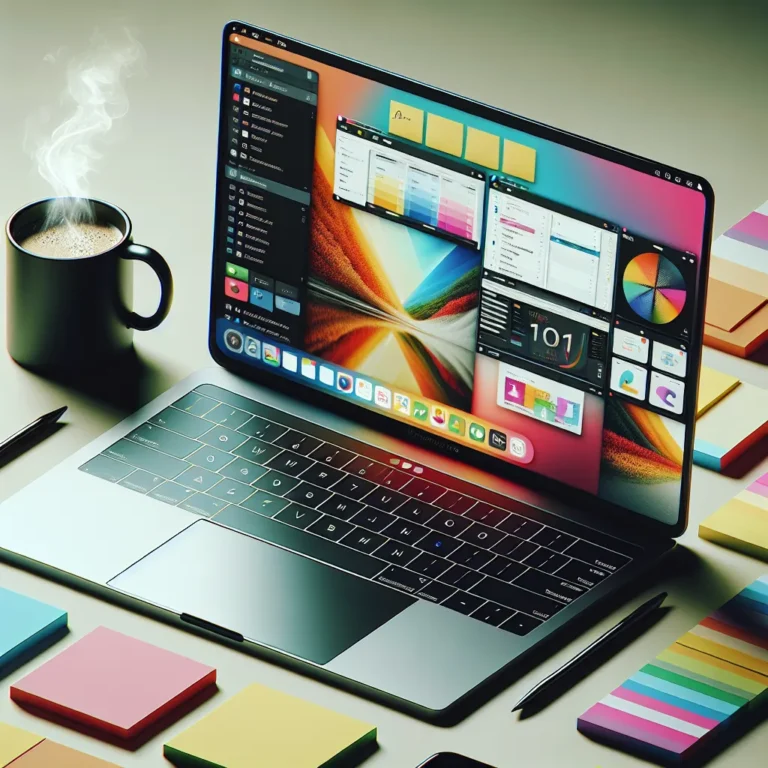맥OS 사용자를 위한 기본 단축키 가이드
맥OS 사용자를 위한 기본 단축키에 대한 가이드를 작성했습니다. 이 가이드는 맥OS를 사용하는 사람들이 작업을 더욱 효율적으로 수행할 수 있도록 도와줄 것입니다. 맥OS의 다양한 단축키를 숙지하면 업무나 공부, 창작 활동을 할 때 더욱 효율적으로 작업할 수 있어요. 이 가이드를 통해 맥OS 사용자라면 반드시 알아야 할 필수 단축키들을 소개하고, 맥북 사용법을 바꿀 수 있는 놀라운 단축키들도 함께 확인해볼 거예요. 작업을 빠르고 효율적으로 처리하기 위해 이 가이드를 참고해보세요.

맥OS 사용자를 위한 기본 단축키 완벽 정리
맥OS에서 효율적으로 작업하기 위해 필수적인 단축키들을 소개해 드릴게요. 먼저, 화면 전환을 위해 Command + Tab을 사용하면 다른 앱으로 쉽게 이동할 수 있어요. Command + Space를 누르면 Spotlight 검색창이 나타나서 원하는 앱이나 파일을 빠르게 찾을 수 있어요. 또한, Command + Q를 누르면 현재 열려 있는 앱을 빠르게 종료할 수 있어요.
파일 및 폴더 작업을 보다 간편하게 하기 위해 Command + C (복사), Command + V (붙여넣기), Command + X (잘라내기)를 활용할 수 있어요. 또한, Command + Z를 누르면 최근 작업을 취소할 수 있어요. 이러한 단축키들을 활용하면 작업 효율을 높일 수 있답니다.
웹 브라우징을 더 편리하게 하기 위해 Command + T를 누르면 새 탭이 열리고, Command + W를 누르면 현재 탭을 닫을 수 있어요. 또한, Command + R을 누르면 페이지를 새로고침할 수 있어요. 이렇게 웹 브라우징을 할 때도 단축키를 적극적으로 활용하면 편리하답니다.
맥OS에서는 창 관리를 위한 단축키도 매우 유용해요. 예를 들어, Command + N을 누르면 새 창이 열리고, Command + W를 누르면 현재 창을 닫을 수 있어요. 또한, Command + M을 누르면 창을 최소화할 수 있어요. 이러한 단축키를 익히고 활용하면 창 관리가 더 효율적으로 이루어질 거예요.
맥OS에서 제공하는 다양한 단축키들을 숙지하고 익숙해지면 작업 효율이 크게 향상될 거예요. 이러한 단축키들을 적극적으로 활용하여 맥OS에서의 작업을 보다 편리하고 빠르게 처리해 보세요!
효율적인 작업을 위한 맥OS 단축키 모음
맥OS에서 효율적인 작업을 위해 필요한 다양한 단축키들이 있어요. 이러한 단축키들을 잘 활용하면 작업 효율을 높일 수 있답니다.
첫째로, Cmd + C와 Cmd + V는 복사와 붙여넣기를 할 때 자주 사용되는 단축키에요. 텍스트나 파일을 빠르게 복사하고 붙여넣기 하려면 이 단축키를 활용해보세요.
둘째로, Cmd + Z는 되돌리기 기능을 수행해요. 실수를 했을 때 빠르게 이전 상태로 되돌리고 싶을 때 이 단축키를 이용하면 편리해요.
또한, Cmd + Tab은 애플리케이션 간에 빠르게 전환할 수 있는 단축키에요. 여러 앱을 사용하다가 간편하게 전환하고 싶을 때 유용하게 활용할 수 있어요.
또한, Cmd + Space는 Spotlight 검색 기능을 실행하는 단축키에요. 파일이나 앱을 빠르게 찾고 실행하고 싶을 때 이 단축키를 이용하면 매우 유용해요.
마지막으로, Cmd + Shift + 4는 화면 캡처를 할 수 있는 단축키에요. 화면의 특정 부분을 캡처하고 싶을 때 이 단축키를 이용하면 효율적으로 작업할 수 있어요.
이렇게 다양한 맥OS 단축키들을 활용하여 작업을 보다 효율적으로 처리해보세요!
맥OS 사용자라면 꼭 알아야 할 필수 단축키
맥OS에서는 효율적인 작업을 위해 몇 가지 필수 단축키를 알고 있어야 해요. 우선, 화면 전환을 위해 Command + Tab을 사용할 수 있어요. 이 단축키를 통해 여러 앱 사이를 빠르게 전환할 수 있어요. 또한, 윈도우를 숨기거나 보여주기 위해서는 Command + H를 사용할 수 있어요. 이를 통해 현재 작업 중인 앱을 간편하게 숨길 수 있어요.
또한, 화면을 빠르게 잠그기 위해서는 Control + Command + Q를 사용할 수 있어요. 이 단축키를 이용하면 다른 사람이 내 컴퓨터를 사용할 때 손쉽게 화면을 잠글 수 있어요. 또한, 화면 캡처를 위해서는 Shift + Command + 4를 사용할 수 있어요. 이를 통해 화면의 원하는 부분을 쉽게 캡처할 수 있어요.
또한, 작업을 빠르게 종료하거나 재부팅하기 위해서는 Control + Command + 전원 단축키를 사용할 수 있어요. 이를 통해 빠르게 컴퓨터를 종료하거나 재부팅할 수 있어요. 마지막으로, 앱을 강제로 종료하기 위해서는 Option + Command + Esc를 사용할 수 있어요. 이를 통해 멈춘 앱을 강제로 종료할 수 있어요.
이렇게 몇 가지 필수 단축키를 알고 있으면 맥OS에서의 작업 효율을 높일 수 있어요. 외우고 익숙해지면 보다 편리하고 빠른 작업이 가능할 거예요.
맥북 사용법을 바꾸는 놀라운 맥OS 단축키들
맥북을 사용하면서 더 효율적으로 작업하고 싶다면, 맥OS의 다양한 놀라운 단축키들을 활용해보세요. 이러한 단축키들은 여러 작업을 빠르게 처리하고 생산성을 높여줄 수 있어요. 예를 들어, Command + Spacebar를 누르면 Spotlight 검색 창이 열리는데, 여기에 원하는 앱이나 파일의 이름을 입력하면 즉시 실행할 수 있어요. 또한, Command + Tab을 이용하면 열려있는 앱들을 빠르게 전환할 수 있어요.
더불어, 화면 캡처를 쉽게 하고 싶다면 Command + Shift + 4를 이용해보세요. 이 단축키를 사용하면 화면을 드래그하여 원하는 부분을 캡처할 수 있고, 바로 이미지 파일로 저장됩니다. 또한, Command + Option + Esc를 누르면 강제 종료할 수 있는 창이 나타나는데, 이를 통해 프로그램이 응답하지 않을 때 강제로 종료할 수 있어요.
맥OS의 다양한 단축키들은 작업을 보다 효율적으로 처리할 수 있도록 도와줍니다. 이러한 단축키들을 숙지하고 익숙해지면, 맥북 사용법이 한층 더 편리해질 거예요. 따라서, 맥OS 사용자라면 이러한 놀라운 단축키들을 활용하여 보다 효율적으로 작업해보세요!
맥OS 사용자를 위한 기본 단축키 가이드를 통해 더욱 효율적으로 작업할 수 있게 되었습니다. 이제는 키보드만으로도 빠르고 간편하게 작업을 처리할 수 있어요. 단축키를 활용하면 마우스로 번거롭게 작업을 하지 않아도 되니, 작업 효율이 높아질 거예요. 맥OS 사용자라면 꼭 알아두세요! 이러한 단축키들은 맥북 사용법을 완전히 바꿀 수 있는 놀라운 기능들이에요. 작업을 보다 즐겁고 효율적으로 처리할 수 있도록 도와주는 이러한 기능들을 잘 활용해보세요. 이제 더 이상 번거로운 작업은 없어요. 편리한 단축키들과 함께 맥OS를 완벽히 다루어보세요!